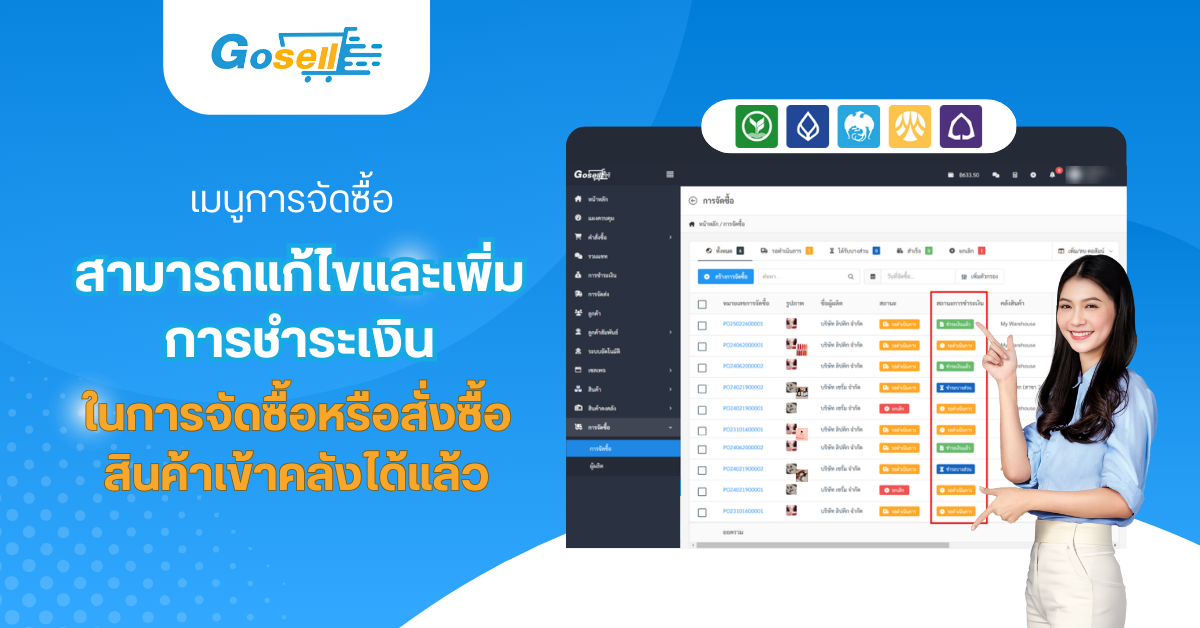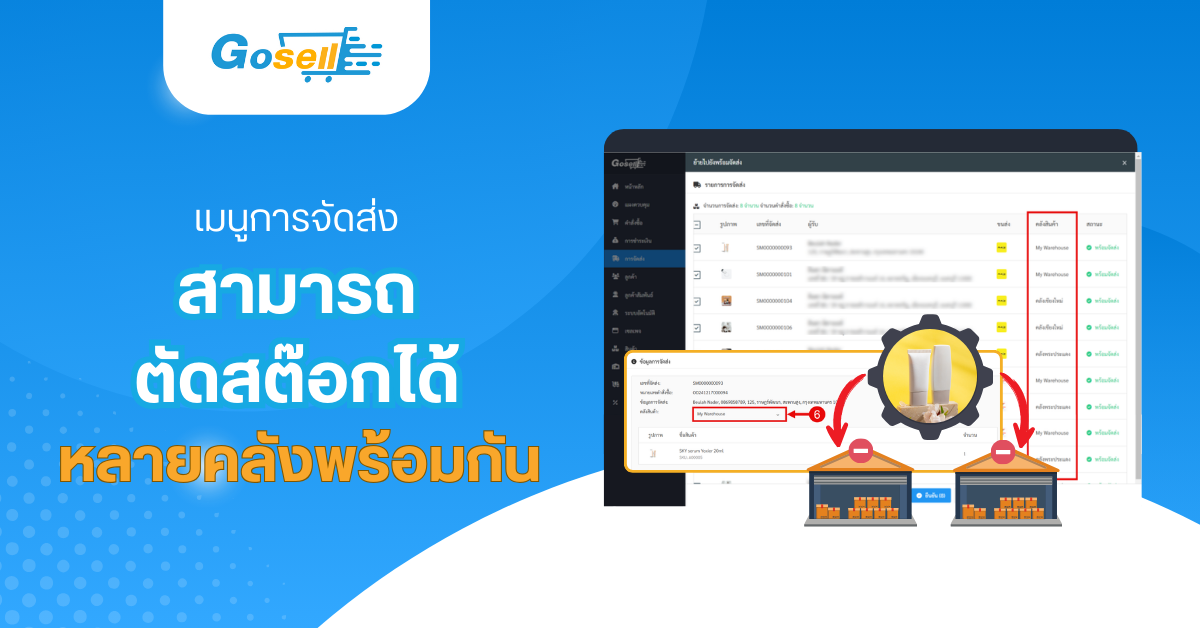ระบบได้เพิ่มรายการเคลื่อนไหว “การรีสต็อคจากการแจ้งเตือน” ในเมนูการเคลื่อนไหวของสินค้าในแถบการเปลี่ยนแปลงจำนวน โดยก่อนหน้านี้จะแสดงเพียง สร้างการเปลี่ยนแปลงจำนวนเท่านั้น
Post Type Archives: Change Log
อัปเดตใหม่! เพิ่มเมนู “รวมแชท” ให้เข้าถึงการสนทนาได้เร็วขึ้น
ระบบได้ปรับการแสดงผลโดยเพิ่ม เมนู “รวมแชท” ให้คุณเข้าถึงการสนทนาได้รวดเร็วขึ้น
ขนส่ง DHL eCommerce (Next Day) ให้บริการแล้ว ให้ลูกค้าของคุณได้รับของภายในวันถัดไป
ทางร้านค้าสามารถ ทำการเชื่อมต่อขนส่ง DHL eCommerce (Next Day) ได้แล้ว เหมาะสำหรับร้านค้าที่ต้องการความรวดเร็วในการส่งสินค้าให้ลูกค้าแบบ Next Day Delivery จัดส่งวันถัดไป สำหรับพื้นที่กรุงเทพฯ ปริมณฑล
เมนูการจัดซื้อ : สามารถแก้ไขและเพิ่มการชำระเงินในการจัดซื้อหรือสั่งซื้อสินค้าเข้าคลังได้แล้ว
การจัดซื้อ สามารถแก้ไขได้แล้วช่วยให้คุณสามารถปรับเปลี่ยนรายละเอียดการจัดซื้อได้ตามต้องการ ไม่ว่าจะเป็น ราคาต้นทุน จำนวนสินค้า ส่วนลด หรือข้อมูลอื่น ๆ โดยไม่ต้องยกเลิกหรือสร้างรายการใหม่
เช็คประวัติลูกค้าง่ายๆ ด้วยฟีเจอร์แจ้งเตือน จำนวนออเดอร์ตีกลับ
ระบบ Gosell มีฟีเจอร์แจ้งเตือนจำนวนออเดอร์ที่ถูกตีกลับของลูกค้าแต่ละคน ก่อนกดจัดส่ง ฟีเจอร์นี้ช่วยให้ร้านค้า เช็คประวัติลูกค้าได้ก่อนส่งสินค้า , รู้ทันลูกค้าที่มีประวัติออเดอร์ตีกลับบ่อย , ลดความเสี่ยง เสียค่าส่งฟรีโดยไม่จำเป็น
ฟีเจอร์ (Transfers) โอนย้ายสต๊อกสินค้าระหว่างคลัง
ร้านค้าสามารถ ย้ายสต็อกสินค้าระหว่างคลัง ได้ง่ายๆ ผ่านระบบ GoSell แล้ว
การโอนย้ายสินค้า คือฟังก์ชั่นที่เข้ามาจัดการเรื่องการย้ายสินค้า ไม่ว่าจะจากคลังหนึ่งไปอีกคลังสินค้าหนึ่ง หรือระหว่างโรงงาน เพราะในธุรกิจหนึ่งอาจมีคลังสินค้ามากกว่าหนึ่งคลัง สามารถโอนย้ายสินค้าได้ดังนี้
เพิ่มสินค้า Marketplace เข้ารายการสินค้าคงคลังเพื่อตัดสต๊อกที่เมนูสินค้าได้แล้ว
ร้านค้าสามารถเพิ่มสินค้า ที่มาจาก Marketplace เข้าสู่รายการสินค้าคงคลังได้โดยตรงผ่านเมนูสินค้า เพื่อให้ระบบช่วยตัดสต๊อกอัตโนมัติ สะดวกขึ้น จัดการสินค้าได้ง่ายขึ้น
เมนูการจัดส่ง : สามารถตัดสต๊อกได้หลายคลังพร้อมกันได้แล้ว
ร้านค้าที่มีหลายคลังสินค้า ก่อนหน้านี้ต้องตัดสต๊อกแยกกันทีละคลัง ทำให้เสียเวลาและเกิดข้อผิดพลาดได้ง่าย แต่ตอนนี้ GoSell อัปเดตใหม่ ให้คุณสามารถตัดสต๊อกจากหลายคลังพร้อมกันได้ในครั้งเดียว!
ที่ “เมนูการจัดส่ง” ในขั้นตอนการตัดสต๊อกพร้อมขาย หรือการย้ายสถานะกำลังแพ็คไปที่แถบสถานะพร้อมจัดส่ง สามารถเลือกเปลี่ยนคลังสินค้าในการตัดสต๊อกพร้อมกันได้ ดังนี้
เพิ่มตัวกรองใหม่ เพื่อค้นหาออเดอร์ จัดการง่ายขึ้นกว่าเดิม
ระบบได้เพิ่มตัวกรอง วันที่แพ็ค วันที่จัดส่งสินค้า วันที่จัดส่งสำเร็จ และวันที่ส่งคืนสำเร็จในเมนูการจัดส่ง เพื่อให้ร้านค้าสามารถจัดการออเดอร์ง่ายขึ้นกว่าเดิม เพราะร้านค้าสามารถกรองข้อมูลตาม วันที่สำคัญ ได้และระบบได้เพิ่มตัวกรองที่รายงานพัสดุตีกลับและที่รายงานเก็บเงินปลายทาง (COD) เช่นกัน
สร้างกล่องพัสดุที่ใช้สำหรับการแพ็ค เพื่อคำนวณค่าจัดส่งประมาณการได้อย่างแม่นยำ
ระบบได้เพิ่มฟีเจอร์ใหม่ ช่วยให้ผู้ใช้งานสามารถกำหนดกล่องพัสดุ เพื่อการแพ็คสินค้า และสามารถกำหนดขนาดพัสดุเองได้ พร้อมคำนวณค่าส่งโดยประมาณอัตโนมัติ (ร้านค้าที่ใช้บริการขนส่ง BS Express จะต้องเลือกขนาดกล่องพัสดุเพื่อออกเลขแทรคกิ้ง สำหรับขนส่งอื่นๆไม่จำเป็นต้องเลือกขนาดกล่องพัสดุ)